Яндекс и Гугл картинки. Поиск картинок и фото в Интернете
Поисковые системы умеют находить в интернете не только текст, но и картинки с фотографиями.
И через Яндекс (yandex.ru) и через Гугл (google.ru) можно найти фото на определенную тему, а потом сохранить его на компьютер.
И также можно найти тематические картинки для оформления презентаций, статей, блогов и сайтов, обои для рабочего стола и многое другое.
Google Картинки
Сначала нужно открыть сайт поисковой системы Гугл. Для этого печатаем в адресной строке браузера адрес google.ru и нажимаем на кнопку Enter на клавиатуре.
Открывается сайт поисковика. С правой стороны вверху будет надпись/ссылка «Картинки». Щелкаем по ней.
Теперь нужно напечатать в строке поиска то, что хотим найти.
Например, мне для оформления презентации нужна фотография фруктов. Чтобы ее получить, печатаю слово «фрукты» в поисковой строке (без уточняющего «фото» — Гугл и так это понимает).
Поисковик предлагает различные варианты. Выбираем то, что подходит из списка. Или же просто печатаем слово и нажимаем на кнопку поиска в конце строки.
Буквально за секунду Гугл подбирает изображения по теме. Вот что он нашел по моему запросу:
И это далеко не все! Если покрутить колесико не мышке, появятся десятки других картинок. А в самом низу будет кнопка «Еще результаты», нажав на которую он покажет еще десятки/сотни/тысячи изображений.
Каждое из этих изображений можно увеличить. Для этого нужно просто щелкнуть по нему левой кнопкой мышки. Увеличенное фото перекроет другие найденные изображения.
Теперь его можно сохранить на компьютер (правой кнопкой мышки по фото → Сохранить изображение как…)
Кстати, очень часто оно сохраняется в еще большем размере, чем открыто на экране.
В этом темно-сером блоке с увеличенным фото можно открыть и следующие по очереди или предыдущие изображения. Для этого достаточно нажать на кнопку со стрелкой справа и слева.
А еще Гугл подобрал похожие на эту картинки и вывел уменьшенные версии в правом углу блока. Нажав на каждую из них, откроется увеличенная копия.
На заметку. Чтобы закрыть этот блок, то есть вернуться к найденным картинкам, нужно нажать на крестик в верхнем правом углу.
В самом верху результатов поиска Гугл предлагает нам и другие варианты картинок по теме. Он, так сказать, уточняет наш запрос, подсказывает, как еще можно поискать.
Подробнее о Гугл-картинках можно узнать из этой статьи.
Яндексе Картинки
В Яндексе также можно найти фото и картинки по запросу. Делается это практически так, как и в Гугле.
Сначала открываем сайт поисковика Яндекс. Для этого печатаем в адресной строке yandex.ru и нажимаем Enter на клавиатуре.
В центре сайта, над желтой полосой для поиска, будет ссылка «Картинки». Щелкаем по ней.
Теперь нужно напечатать в верхней желтой строке то, что хотим найти.
Допустим, я хочу найти фотографии актера Ричарда Гира. Так и печатаю в строке поиска — ричард гир (без слова «фото»).
Так и печатаю в строке поиска — ричард гир (без слова «фото»).
По ходу печати Яндекс предлагает список из популярных запросов. Выбираем то, что подходит или допечатываем нужный запрос и нажимаем на кнопку поиска.
Поисковик моментально находит подходящие снимки и открывает их в уменьшенном варианте.
Их довольно много — если покрутить колесико, появятся другие изображения. А в самом низу есть кнопка «Еще картинки», нажав на которую загрузятся десятки новых фото.
Каждую из них можно увеличить. Для этого достаточно щелкнуть по ней левой кнопкой мышки.
Фотография откроется в увеличенном размере: либо в отдельном сером прямоугольнике, либо в правой части страницы. Теперь ее можно сохранить на компьютер (правая кнопка мышки → Сохранить изображение как…).
А также это изображение можно открыть и скачать в других размерах – рядом есть кнопка с самым большим значением и стрелка, под которой прячутся другие варианты. Выбираем нужный — и снимок в этом размере открывается в новом окне.
Выбираем нужный — и снимок в этом размере открывается в новом окне.
Если увеличенное изображение открывается в сером прямоугольнике, то в нем же есть кнопки со стрелками, которыми можно листать все найденные фото по списку.
Для возврата к списку уменьшенных изображений просто нажмите на кнопку с крестиком в правом углу блока.
29 сервисов для поиска фото, графики, иконок и кое-что на десерт. Читайте на Cossa.ru
Сервисы для поиска фотографий
- New Old Stock Photos — абсолютно бесплатные и не требующие копирайтов и от этого ещё более потрясающие винтажные фотографии из публичных архивов.
- Gratiso Photography — бесплатная коллекция стоковых изображений. Новые фотографии добавляются каждую неделю.
- Refe Photos — если высокое разрешение для вас не принципиально, то этот сервис поможет вам найти лучшие фотографии, сделанные на мобильный телефон.

- Wellcome Images — огромная коллекция фотографий с удобным поиском.
- Pixabay — бесплатный сервис по поиску фотографий, поддерживает русский язык.
- Picjumbo — абсолютно бесплатные фотографии для любых целей использования. Множество категорий, ежедневное обновление.
Платные фотостоки
- Shutterstock — русифицированный сервис стоковых фотографий. Большая база российских фотографов и зарубежных дизайнеров
- Getty Images — большая база платных фотографий разных времен и лет. С удобной навигацией, разделами и тегами. Недавно разрешили использовать изображения бесплатно, если речь идет об интерактивном материале (изображение внедряется).
- Imagesource — довольно удобный предпросмотр фотографий.
- Lori — практически единственный сервис с легальными фото и главное — русскими лицами и ландшафтами.
 Еще один российский сток — pressfoto.ru.
Еще один российский сток — pressfoto.ru. - Corbisimages — солидный сайт фотографий с удобной формой поиска, watermark с края изображения, а не в центре.
- SXC — для просмотра фотографий в большом разрешении требуется регистрация.
- Фотодженика — российский фотосток с большой базой изображений, «заточен» под российского дизайнера
Сервисы, предлагающие рассылку фотографий
- Unsplash — каждые 10 дней бесплатно присылает своим подписчикам по пачке фоток в высоком разрешении. (Используя Splashbox можно напрямую отправлять эти фотографии в свой Dropbox).
- Little Visuals — семь отборных фотографий каждую неделю.
- Deathto Stock Photos — бесплатная ежемесячная рассылка со стоковыми фотографиями для личного или коммерческого использования.
Сервисы для поиска изображений
- 500px — популярный ресурс среди фотографов и дизайнеров.
 Позволяет использовать материалы сайта на основе Creative Commons 3.0.
Позволяет использовать материалы сайта на основе Creative Commons 3.0. - Flickr — множество изображений, доступных для бесплатного использования на условиях Creative Commons 3.0.
- Tumblr — популярный блог, в котором каждый день можно найти только что созданные фотографии. Разрешает публиковать материалы на других ресурсах на основе Creative Commons 3.0.
- Comp Fight — самый быстрый способ найти нужные изображения для вашего блога или сайта.
- Wikimedia Commons — хранилище медиафайлов (не только фото, но и аудио- и видеороликов). Страницы проекта точно свободно доступны для редактирования, как и на Википедии. Любой пользователь может свободно копировать, использовать и изменять любые находящиеся здесь файлы при условии упоминания источника и авторов.
- Dotspin — красивый и удобный сервис с удобным поиском. Есть шаринг с социальными сетями, можно заливать свои собственные фото.

Сервисы для поиска иконок
- The Noun Project — в этой базе уже содержится более 25 тысяч иконок, и их число продолжает расти изо дня в день. Есть несколько тарифных планов: от 10 до 500+ скачиваний в месяц.
- Icon Monstr — бесплатный сервис с удобным поиском. Более 2 тысяч иконок.
- Icon Sweets — нравится iOS7? Здесь можно найти огромное количество иконок в этом стиле. Всего их более тысячи.
- Icon Finder — поисковая система по коллекциям иконок. Можно искать нужные и по категориям — всего их 40. Самых же иконок более 340 тысяч.
Найти графику
- Creative Market — работы дизайнеров со всего мира. Есть как бесплатные, так и платные материалы. Можно выкладывать собственные работы и пополнять свой бюджет.
- Graphic Burger — работы дизайнеров премиум-класса, доступные бесплатно.
- Design Modo — всё необходимое для пользовательских интерфейсов.
 Есть полезные статьи, советы и инструменты.
Есть полезные статьи, советы и инструменты.
Еще: коллекции текстур
- The Pattern Library — быстрорастущая коллекция бесплатных текстур.
- Subtle Patterns — более 360 бесшовных текстур. Идеально подходят для сайтов.
И еще немного полезных инструментов
- Pixlr — сервис с функционалом фотошопа. Бесплатный.
- Scoop Shoot — нужны фото со всего города? Этот сервис позволяет создавать задачи, отправлять их пользователям в нужном городе и получать от них снимки, сделанные на мобильный телефон.
- Colour Lovers — на этом сайте создано более миллиона цветовых палитр, выбирайте.
- Placeit — потрясающий сайт. Просто перетаскивайте свои скриншоты, и этот сервис поместит их в «реальную среду».
И на десерт
- Turbosquidturbosquid.com — дикая куча 3D-моделей, в т. ч. бесплатных или за очень разумную цену.
- Artlimited — коммьюнити дизайнеров, фотографов и искусствоведов.
 Можно найти вдохновение и выложить свои работы.
Можно найти вдохновение и выложить свои работы. - See.me — ещё один блог для фотографов, где можно полистать их портфолио по заданным тегам.
- Super Famous — аэрофотосъемка от голландского дизайнера Фолкерта Гортера (Folkert Gorter). При публикации на других ресурсах обязательно указывать имя автора.
Подборка создана на основе блога канадского дизайнера Стива Бенджаминса (Steve Benjamins), личного опыта и комментариев пользователей Facebook.
Cсылка по теме: 7 вещей, которые нужно знать, используя изображения в блоге
Проверка картинок и фото на уникальность
В данной статье мы поговорим о проверке картинок и фотографий на уникальность онлайн. Если вы используете изображения в своих роликах, клипах, открытках, на сайтах и блогах, вы заинтересованы в том, чтобы они были уникальными.
Причем, есть две стороны данного вопроса:
1. Вы используете фото и картинки из Интернета.
Мне часто задают вопросы: обязательно ли использовать уникальные изображения, музыку, видео в своих работах? Обсуждать эту тему можно очень долго, приводить различные примеры и сравнения, но я хочу сказать главное.
Если вы делаете видео или какой-то другой продукт для личного пользования, можете использовать любые материалы. Никто это не проверит и не предъявит претензий. Но если вы планируете размещать свои работы в Интернете — вот тут нужно быть осторожным.
2. Вы размещаете собственные уникальные фотографии и картинки в Интернете (на сайте, в соцсетях, в видео) и хотите проверить, не использует ли их кто-то.
Итак, сегодня речь об уникальности изображений — как проверить, встречается ли данная картинка в Интернете, как часто и на каких сайтах.
Сервис TinEye
TinEye — удобный сервис, который специализируется на проверке картинок на уникальность и выдает информацию о том, сколько раз использовано данное изображение, и на каких сайтах.
Создатели TinEye утверждают, что идет постоянный поиск в Интернете и регулярное обновление базы данных изображений. Каждый месяц добавляются десятки миллионов новых картинок.
Работать с сервисом очень просто: на главной странице вы увидите такую картинку:.
Проверяемое изображение можно загрузить с компьютера, нажав на кнопку, обозначенную красной стрелкой, или ввести URL в поле рядом. Затем нажимаем на кнопку Искать (значок лупы) — и начинается процесс поиска.
Затем выдается результат (я для примера использовала обычную картинку из Интернета):
Данное изображение было найдено в Интернете 46 раз, поиск осуществлен среди 17 356 миллиардов картинок в течение 0.8 секунд.
Ниже на странице идет перечень сайтов, на которых найдена эта картинка, при желании можно их просмотреть. Конечно, такое изображение уникальным не назовешь.
Для второго примера я взяла картинку с моего сайта, сделанную мною в Фотошопе. Получен такой результат:
Получен такой результат:
Как видите, картинка по версии TinEye уникальна. Таким образом вы можете быстро проверить любые изображения, как в Интернете, так и на вашем компьютере.
Google.com
` Знаменитый поисковик Гугл имеет множество дополнительных сервисов и функций. С его помощью также можно проверить, как часто встречается данное изображение в Интернете и на каких сайтах.
Заходим по известному адресу Google.com и выбираем Картинки (вверху справа).
Откроется окно:
Нажимаем на иконку Поиск по картинке, обозначенную красной стрелкой. Появится следующее окно:
Здесь выбираем, откуда будем загружать картинку. По умолчанию активно окошко Указать ссылку. Если вам надо загрузить изображение с компьютера, выбирайте вкладку Загрузить файл, на которую показывает красная стрелка.
После этого выдается результат: сколько раз встречается изображение, ссылки на сайты, использующие его, похожие по мнению Гугла изображения.
Я проверила те же картинки, причем, результаты отличались от сервиса TinEye: первая картинка встречается гораздо чаще, чем в первом сервисе, а вторую он нашел 2 раза на моем сайте.
Yandex.ru
Яндекс также имеет подобный сервис. Все аналогично Гуглу: выбираем на главной странице Картинки, далее иконка Поиск по картинке. Появляется кнопка Выберите файл, нажав на которую, вы указываете путь к изображению.
После этого появляется информация о картинке, сайты на которых она размещена. Если изображение уникально, вы увидите надпись Таких же картинок не найдено.
К моему удивлению Яндекс обнаружил вторую картинку (которую я делала сама и считала уникальной) на двух посторонних сайтах, в чем я убедилась, перейдя по ссылкам.
Это я говорю к тому, что владелец может легко обнаружить ресурсы в Интернете, на которых размещены его фото или картинки.
Итак, мы рассмотрели три сервиса, результаты у них незначительно отличались, и если вам важно точно проверить какое-то изображение, можно использовать их все.
Обрезка видео онлайн
Онлайн аудио конвертер
Транскрибация онлайн — как речь из видео превратить в текст
Как найти товар на Алиэкспресс по фото с компьютера и телефона
Частые покупатели на Алиэкпрессе знают, что найти конкретную вещь с помощью встроенного в сайт поиска бывает невероятно сложно – магазины дают товарам очень длинные названия, состоящие из связанных и не очень слов. Как решить эту проблему? К счастью, есть методы поиска товаров по картинкам и фотографиям, о которых мы и расскажем ниже.
Поиск на Aliexpress с компьютера
Поиск по фото с компьютера делится на 2 вида: с помощью поисковых систем и с помощью различных расширений для браузера. Рассмотрим каждый вариант детальнее.
Через ЯндексЧтобы найти нужную картинку через поисковую систему Яндекс, нужно сделать следующее:
- Идем на yandex.ru/images
- У нас есть 3 варианта дальнейших действий: drag-n-drop, загрузить картинку, указать на нее ссылку.

- Drag—n—drop: берем картинку с какого-либо сайта, наводим на нее курсор мыши, зажимаем левую кнопку мыши, перетаскиваем картинку на вкладку, на которой открыты Яндекс.Картинки. Вверху появится поле «Перетащите картинку сюда» – тащим туда картинку, отпускаем левую кнопку мыши.
- Появится выдача – разные размеры, похожие картинки, сайты, на которых встречается это изображение.
- Загрузка изображения: на вкладке Яндекс.Картинок жмем на отдельную кнопку поиска.
- В открывшемся меню жмем на «Выберите файл», выбираем фото или сохраненную картинку. Получаем результат поиска.
- Поиск по интернету с помощью адреса картинки: жмем на изображение правой кнопкой мыши, в контекстном меню выбираем «Копировать URL».
- Как и в предыдущем случае, жмем на круглую кнопку поиска на вкладке с изображениями Яндекса.
- Нажимаем левой кнопкой мыши на поле справа, жмем «Ctrl + V».
 Нажимаем на кнопку поиска.
Нажимаем на кнопку поиска. - Получаем результат.
У поиска через Яндекс есть один существенный недостаток – нельзя искать по картинке конкретно внутри Алиэкспресса, вы получите все похожие изображения в интернете. Помочь с этой проблемой может Гугл.
Через GoogleУ поиска Google есть специальные «вшитые» команды, с помощью которых поиск можно сделать более детальным – этим мы и воспользуемся. Итак, что мы делаем:
- Идем на страницу поиска по картинке на русском, ссылка – https://www.google.com/imghp?hl=ru
- Как и в случае с Яндексом, у нас есть 3 основных инструмента для поиска – drag-n-drop (перетаскивание), поиск по картинке с жесткого диска, поиск через ссылку.
- Drag—n—drop: зажимаем левую кнопку мыши, когда курсор находится над картинкой, перетаскиваем изображение на вкладку с открытым поиском, помещаем изображение над блоком «Перетащите сюда», отпускаем ЛКМ.

- Изображение на жестком диске: жмем на пиктограмму фотоаппарата.
- В появившейся форме выбираем «Загрузить файл», выбираем файл. Когда он загрузится – получим поисковую выдачу.
- Поиск по ссылке: как и в случае с Яндексом, жмем правой кнопкой мыши на изображении, выбираем «Копировать URL». После этого кликаем на пиктограмму фотоаппарата, выбираем «Указать ссылку». Вставляем ссылку, ищем.
- Вне зависимости от того, какой способ мы выбрали, в итоге мы попадаем на поисковую выдачу.
- И вот здесь наступает самый важный момент. В самой верхней строке, в которой в нашем случае написано «Analog watch», нужно все удалить, после чего написать «site:aliexpress.com». Это и есть та самая специальная команда для поиска, «site:…» означает, что мы будем искать внутри конкретного сайта.
- Нажимаем на кнопку поиска – и получаем то, за чем пришли.
Поиск через поисковые системы – надежный, но не самый удобный способ. Если вам нужно один раз найти товар по изображению – поисковые системы сгодятся, но если вы постоянно что-то ищете, манипуляции с изображениями-вкладками станут утомительными. Чтобы облегчить вам жизнь, различные разработчики создали расширения, которые помогают в 1-2 клика найти нужный товар на Алиэкспрессе. Как этим способом воспользоваться (на примере Google Chrome, для остальных браузеров действия аналогичны):
Если вам нужно один раз найти товар по изображению – поисковые системы сгодятся, но если вы постоянно что-то ищете, манипуляции с изображениями-вкладками станут утомительными. Чтобы облегчить вам жизнь, различные разработчики создали расширения, которые помогают в 1-2 клика найти нужный товар на Алиэкспрессе. Как этим способом воспользоваться (на примере Google Chrome, для остальных браузеров действия аналогичны):
- Пишем в поисковике «Поиск товара на Алиэкспресс по фото плагин».
- Первая же ссылка ведет на заветное расширение.
- Жмем «Установить», устанавливаем.
- Жмем правой кнопкой мыши на любой картинке. В появившемся контекстном меню теперь есть новая опция – «Найти товар на Али по этой картинке». Выбираем эту опцию.
- Получаем поисковую выдачу.
Другие способы
Кроме плагинов, специально «заточенных» под нахождение вещей по картинке, существуют еще и более многофункциональные расширения, позволяющие (кроме поиска по изображению) отслеживать динамику цен, смотреть предложения этого товара от других продавцов, анализировать рейтинг продавца, отслеживать посылки и так далее.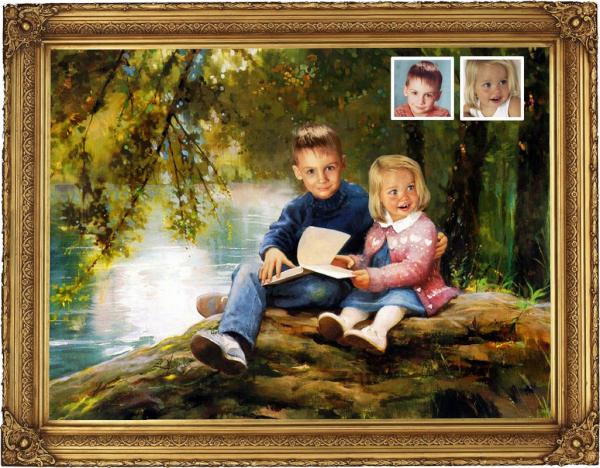 Дадим краткий обзор таких плагинов:
Дадим краткий обзор таких плагинов:
- AliRadar. Позволяет не только находить похожие товары, но и показывает историю цен на конкретное предложение за большой срок, собирает все данные о надежности продавца (длительность работы, частоту задержек доставки, отзывы и так далее), показывает подробные обзоры с фото и видео на это предложение, а также позволяет получать уведомления, если цена на какое-либо предложение резко опустится. Работает с Google Chrome и
- AliUp. Дает детальную статистику по рейтингу продавца (как долго находится на площадке, насколько довольны покупатели, насколько реальный товар соответствует описанию, как быстро продавец отвечает в спорных ситуациях), показывает историю цены и позволяет за ней следить, позволяет добавлять товары в избранное, ищет похожие вещи и показывает на них цены. Работает с Google Chrome.
- Aliexpress: поиск похожих товаров. У плагина мало функционала, он с большего ориентирован именно на нахождение совпадений, но есть одна приятная деталь – кнопка для поиска аналогичных вещей расположена прямо на странице товара, не нужно каждый раз открывать плагин.

На этом список доступных плагинов далеко не заканчивается. Есть одна проблема, о которой вам следует знать – по некоторым сведениям, плагины для анализа цены иногда подменяют ваши куки-файлы в браузере, забирая себе таким образом ваш кэшбэк. Поэтому будьте предельно аккуратны – если понадобилось что-то отыскать, то включите расширение -> найдите нужное -> выключите расширение -> оформляйте покупку.
Поиск на Алиэкспресс в мобильном приложении
Есть крайне хорошие новости для тех, кто пользуется мобильным приложением Алиэкспресса – с телефона можно искать нужную вещь прямо в этом приложении, не нужно устанавливать что-то еще или разбираться со сложным функционалом. Как найти:
- Заходим в приложение.
- Нажимаем на значок фотоаппарата в правом верхнем углу.
- Откроется камера. Здесь у нас есть выбор – либо сделать фото, по которому и будет искаться вещь, либо загрузить фото из галереи.
- Если нужно воспользоваться галереей – нажимаем на соответствующий значок, ищем фотографию.

- Сделали/выбрали фото – получаем результаты поиска.
- Если поиск выдает много разных результатов, как нужных, так и ненужных, вы можете уточнить его с помощью выбора категории – например, нажать на «Сумки и багаж», если ищете сумку.
Кроме поиска по картинке или сделанной фотографии, у приложения есть полезная функция под названием «Сканировать QR-код». QR-коды – это специальные квадратные изображения, в которых закодирована какая-то информация. Если вы, например, в группе в какой-либо соцсети наткнулись на пост про товар с Али, но вместо его фотографии видите набор черных и белых квадратиков – откройте приложение, нажмите на поиск по фото, выберите «QR-код» и наведите камеру на эти квадраты. Приложение просканирует код и откроет вам страницу товара.
Яндекс картинки — «Самый удобный поиск, но шпионит. Знает, какие фотографии есть у вас в компьютере. И ещё, показывает почему-то только студийные снимки»
Яндекс шпионит и с каждым годом становится всё наглее и наглее. Зимой решила ради интереса загрузить в поиск фото 90-х годов, которое никогда в интернете не публиковалось и лицо-то уже изменилось с тех пор, но яндекс выдал мне кучу моих снимков с разных сайтов и соц.сетей, к некоторым в пояснении даже имя и фамилия указаны. То есть, он прекрасно знает, кто зашёл в поисковик, давно уже изучил все файлы в ПК, записал данные. Об этом как-то писали года два назад. Не придала значения.
Зимой решила ради интереса загрузить в поиск фото 90-х годов, которое никогда в интернете не публиковалось и лицо-то уже изменилось с тех пор, но яндекс выдал мне кучу моих снимков с разных сайтов и соц.сетей, к некоторым в пояснении даже имя и фамилия указаны. То есть, он прекрасно знает, кто зашёл в поисковик, давно уже изучил все файлы в ПК, записал данные. Об этом как-то писали года два назад. Не придала значения.
Второй нюанс, который иногда прямо раздражает:
Почему-то поисковики стараются вывалить только качественные фотографии по запросу. Любительские очень трудно искать. А когда не надо — вдруг находится много простых снимков из соцсетей.
В остальном он удобнее, чем Гугл или Тиней. В Гугле теперь не могу найти поиск копий и похожих картинок. Сама кнопка исчезла.
В Яндексе она всегда на видном месте
Можно сразу и копии открыть разного размера и под жёлтой полосой ещё нажать «другие размеры» — полистать похожие картинки на новой странице. Бывает что таким образом находятся ещё интереснее фотки, чем изначально хотелось найти.
Бывает что таким образом находятся ещё интереснее фотки, чем изначально хотелось найти.
Кнопку с дополнительными инструментами перенесли в правый угол — «показать фильтры — скрыть фильтры»
Самый полезный из фильтров — поиск конкретного размера. Например, когда нужны полноформатные профессиональные фотографии — можно ввести свои цифры в окошки и полистать результаты
Тут, как повезёт. Не по всем темам есть огромные фотки. Приходилось как-то для портрета три дня искать подходящий шаблон, чтобы вставить потом лицо и напечатать на холсте.Есть фильтр для поиска анимации или клипартов. Это, когда точно знаешь, что нужна картинка gif, и другими не хочется эфир забивать. Указываешь gif и все остальные jpg и png исчезают из списка
То же самое и с клипартами. Если уж нужны какие-то объекты на прозрачном фоне, то лучше сразу указать расширение файла png
И ещё один полезный фильтр — поиск картинок в конкретной цветовой гамме
Через кнопку с фотоаппаратом можно загружать любое фото, чтобы найти его копии. Очень полезно, когда кто-то пишет в соцсетях, а потом проверяешь его фотографии через поисковик и находится такие же, но уже с другими фамилиями
Очень полезно, когда кто-то пишет в соцсетях, а потом проверяешь его фотографии через поисковик и находится такие же, но уже с другими фамилиями
Остальными функциями не пользуюсь. Как-то и не нужны.
___________________
Кроме картинок и фотографий можно искать карты разных городов.
Тут ещё надо указать какой город интересует
Вот так ещё можно полазить по страницам разных сайтов
Удобно искать какую-то вещь, если хочется найти нормальную цену на неё или когда в одном магазине она уже распродана, но в других ещё есть
В общем, практически всё прекрасно, ещё бы не лез куда не надо и не сливал личную информацию…
Заменить его пока нечем, поэтому придётся пользоваться.
как выйти в топ поиска по картинкам
Иллюстрации и фотографии, использованные с умом, полезны не только для пользователей, но и для SEO. При правильном подходе к оптимизации изображений вы можете получать качественный трафик из Яндекс.Картинок или Google Images.
При правильном подходе к оптимизации изображений вы можете получать качественный трафик из Яндекс.Картинок или Google Images.
Важно не просто размещать картинки, а сделать так, чтобы поисковики могли понимать, что изображено на них, и показывать в ответ на соответствующие поисковые запросы.
Другая часть оптимизации — это сам подбор картинок, оптимизация их размеров и веса файлов. Изображения должны быть качественными, одинаково хорошо отображаться на всех устройствах и не замедлять загрузку страницы. Все это имеет значение для поведенческих факторов, которые учитываются поисковыми системами.
1. Используйте качественные и релевантные изображения
У изображения должна быть цель
2. Используйте оригинальные изображения по возможности
Как проверить картинку на оригинальность
Не используйте изображения, защищенные авторским правом
Картинки с фотостоков можно улучшить
3. Названия файлов важны: замените «DSC1234.jpg» на понятное название
Оптимизация фото для интернет-магазина
4. Выберите правильный формат изображения
Выберите правильный формат изображения
5. Сжимайте изображения в меру: картинка не должна сильно терять в качестве
Насколько большими должны быть файлы изображений?
Как уменьшить вес изображений
Сервисы для сжатия картинок
Повышаем скорость загрузки за счет превью
6. Загружайте на сайт изображения точно по размеру
7. Используйте адаптивные картинки
8. Заполните атрибуты title и alt
9. Создайте Sitemap-файл для изображений
10. Добавьте подписи к изображениям
11. Используйте микроразметку Open Graph и Twitter Card
Open Graph
Twitter Cards
12. Структурированные данные Schema.org — для лучшего отображения в поиске
13. Размещайте изображения на своем хостинге
Несколько слов от поисковых систем
Чек-лист: обязательные условия оптимизации картинок
1. Используйте качественные и релевантные изображения
Для того, чтобы изображения принесли пользу вам и вашему сайту, они должны быть качественными и релевантными.
Ваш Кэп.
Это правда. Релевантность картинок — один из самых важных факторов для поисковых систем. Убедитесь, что иллюстрации соответствуют теме статьи.
Размещайте изображения рядом с текстом, который они иллюстрируют.
Также важно качество картинки: размытые, нечеткие или плохо обрезанные изображения формируют плохое впечатление о сайте и продукте.
С другой стороны, яркие и качественные картинки хорошо влияют на поведенческие и социальные факторы. Они привлекают внимание пользователей, делают материалы более кликабельными и виральными. Репост с яркой привлекательной картинкой получит больше внимания в соцсетях.
Качественная картинка иллюстрирует и дополняет заголовок новости
У изображения должна быть цель
Изображения должны помогать рассказывать историю или упрощать что-то: например, наглядно объяснять идею, показывать какой-то предмет или процесс.
Если вы рассказываете пользователю о своем продукте (товаре или услуге), то логично разместить качественное изображение товара или фото предоставления услуги (например, результата).
Здесь показан конечный результат
А здесь — процесс работы
Также полезно использовать мини-инфографику, в которой наглядно показаны полезные статистические данные. Или скриншоты, которые помогают пользователю разобраться с настройками интерфейса сервиса.
Например, в блоге PromoPult мы часто рассказываем о работе с различными инструментами и наглядно показываем настройки с помощью скриншотов. На скриншоте — пример из статьи о частых ошибках в Google Analytics.
Иллюстрации на абстрактные темы (например, SEO или личностный рост) трудно сделать действительно релевантными. Однако тут стоит хотя бы избегать растиражированных стоковых изображений и пользоваться всеми другими доступными способами оптимизации.
Например, это изображение очень симпатичное, но использовано уже на сотнях сайтов, посвященных фрилансу
Модуль SEO в системе Promopult: все инструменты для улучшения качества сайта и поискового продвижения. Полный комплекс работ — с нами вы не упустите ни одной мелочи.
Чек-листы, подсказки, прозрачная отчетность и рекомендации профессионалов. Гарантии, оплата работ в рассрочку.
2. Используйте оригинальные изображения по возможности
Для SEO также важно, чтобы изображения были оригинальными, а не скопированными с чужих сайтов. Поисковики ценят оригинальный, уникальный контент — и изображения в этом плане не исключение.
Поисковые системы могут определять дубли картинок и понимать, откуда они взяты. Поэтому перед тем как разместить у себя на сайте очередную стоковую фотографию, хорошенько подумайте.
Как проверить картинку на оригинальность
- С помощью сервиса TinyEye.
TinyEye — бесплатный сервис для проверки уникальности картинки
Здесь можно загрузить изображение или указать ссылку на него. Сервис проверит его и выдаст 0 результатов, если изображение уникальное:
Если же картинка уже используется на каких-либо сайтах, то TinyEye покажет список этих сайтов:
- Проверить, есть ли изображение в индексе поисковых систем.

Например, загрузите фотографию в Яндекс.Картинках. Если в индексе поисковика ее нет, то вы увидите такое:
Если картинка есть в индексе, то Яндекс это покажет:
Не используйте изображения, защищенные авторским правом
В Рунете не слишком-то уважают авторские права на фотографии и пока еще можно (закрыв глаза, наступив на собственную совесть и найдя серьезное оправдание) пренебрегать правами на изображения. Но все же не надо так делать — правообладатель может обнаружить копию и порядком испортить вам жизнь. Да и вообще — надо уважать и сохранять авторские права.
Если вы используете графический контент для коммерческих целей — используйте собственные изображения или изображения с открытой лицензией.
Подробнее о типах лицензий на изображения.
Найти изображения, которые могут использоваться в коммерческих целях, несложно с помощью расширенного поиска Google.
В Google Картинках вбейте поисковый запрос, а затем выберите Инструменты > Право на использование > С лицензией на использование (или С лицензией на использование и изменение).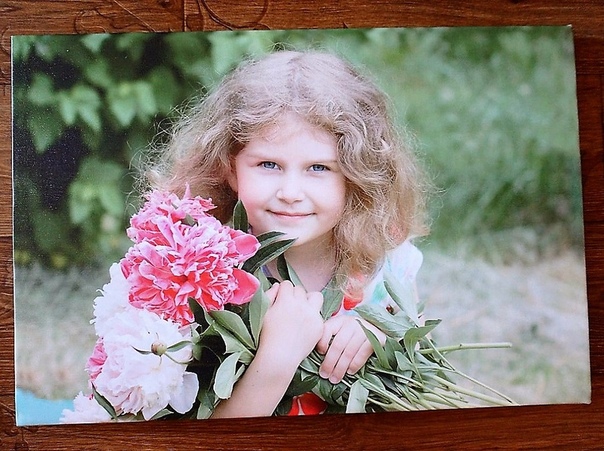
Поиск картинок с открытой лицензией для коммерческого использования
О поиске бесплатных картинок можно почитать в справке Google.
Есть много фотостоков с качественными и небанальными фотографиями, доступными для коммерческого и некоммерческого использования. Список таких ресурсов — здесь.
Картинки с фотостоков можно улучшить
Картинку можно сделать более интересной и привлекательной с помощью несложной обработки и оформления.
Например, вот такая картинка:
…обретает новую жизнь в блоге Максима Ильяхова с его фирменной оранжевой рамкой.
Для такого оформления необязательно быть мастером Фотошопа. Достаточно онлайн-сервисов, таких как Canva или Crello.
3. Названия файлов важны: замените «DSC1234.jpg» на понятное название
Чтобы выдать в ответ на запрос пользователя релевантную картинку, поисковые роботы используют все доступные текстовые элементы.
Помимо универсальных атрибутов title и alt (о которых мы еще поговорим) роботы Яндекса и Google обращают внимание на название загруженного файла. Название должно соответствовать содержимому картинки. Например, если на фотографии — шоколадный торт, то стоит заменить набор букв и цифр, автоматически сгенерированных камерой, на название:
Название должно соответствовать содержимому картинки. Например, если на фотографии — шоколадный торт, то стоит заменить набор букв и цифр, автоматически сгенерированных камерой, на название:
Правильно
shokoladnyj_tort_s_kremom.jpg
Неправильно
DSC4980.jpg
Перед загрузкой файлов на сайт переименуйте их. Если это возможно, используйте в названии файла одно из целевых ключевых слов для этой страницы.
Название изображения должно быть небольшим и простым, содержать хотя бы одно ключевое слово, хорошо описывающее суть картинки.
Яндекс учитывает транслитерацию, поэтому смело можете называть файлы транслитом. Не стоит называть файлы кириллицей, так как роботы Google могут не распознать такое название. Плюс не все CMS корректно работают с кириллицей в названиях файлов и URL.
Хорошее название файла. Робот просканирует его и «поймет», что изображено на картинке
Такое название не дает никакой полезной информации поисковому роботу
Название файла ничем не поможет вашим посетителям, так как они его никогда не увидят (разве что захотят скачать вашу инфографику). Но правильное и релевантное название — это способ предоставить поисковым системам немного дополнительной информации о содержимом страницы.
Но правильное и релевантное название — это способ предоставить поисковым системам немного дополнительной информации о содержимом страницы.
Оптимизация фото для интернет-магазина
Если у вас интернет-магазин и вы размещаете много фотографий товаров, можно пойти еще дальше.
Допустим, вы продаете мужские кроссовки Nike. Вместо стандартного сгенерированного названия фото стоит сделать расширенное название файла с ключевиком.
Подумайте о том, как пользователи ищут товары на вашем сайте. Какие шаблоны названий они используют при поиске? Люди, которые ищут эйр максы, могут вбивать поисковый запрос по-разному:
- кроссовки Nike air max мужские,
- мужские кроссовки air max Nike,
- мужские Nike air max,
- найки эйр макс
- и так далее.
Посмотрите, какие паттерны преобладают (просто проверьте это в аналитике). Возьмите тот шаблон, который встречается чаще всего, и используйте его как основу при создании названий для картинок.
Пропишите правила переименования картинок для контент-менеджера, если хотите оптимизировать их для продвижения интернет-магазина.
Если же вы не хотите настолько углубляться, просто убедитесь, что название описывает содержимое картинки и содержит релевантное ключевое слово.
4. Выберите правильный формат изображения
При выборе типа файла для картинок (как и при всей работе с картинками) важно соблюдать баланс между качеством и размером. «Легкое» изображение плохого качества создаст плохое впечатление и может стать причиной отказа от покупки или ухода посетителей с сайта. С другой стороны, высококачественная картинка в высоком разрешении может увеличить время загрузки страницы — вырастет процент отказов. Нужен баланс.
Нет правильного или идеального формата для изображений. Все зависит от типа картинки и как вы планируете ее использовать.Чаще всего используются такие форматы: JPEG, PNG, GIF. Их поддерживают все браузеры и поисковые системы. Реже — SVG и WebP.
Вот несколько рекомендаций:
- Для интернет-магазинов оптимальный вариант — JPEG. Этот формат дает лучшее качество при наименьшем размере файла.
 Также рекомендуется использовать JPEG для больших фотографий или иллюстраций.
Также рекомендуется использовать JPEG для больших фотографий или иллюстраций. - PNG используйте, если нужно сохранить прозрачность фона. Остальные форматы не поддерживают эту возможность. Иногда PNG выигрывает у JPEG и по весу файла.
- Для логотипов и иконок используйте векторный SVG. С помощью CSS или JavaScript вы можете управлять картинками в формате SVG. Например, менять их размер без потери качества.
Вместо JPEG и PNG можно использовать малоизвестный формат WebP. Этот формат сохраняет высокое качество при еще меньших размерах файла. Конвертировать фотографию в WebP можно с помощью Squoosh. Правда, есть нюанс — формат WebP не поддерживается браузером Safari.
5. Сжимайте изображения в меру: картинка не должна сильно терять в качестве
Стоит учитывать, что Google использует время загрузки страницы как один из факторов ранжирования.
Можно пойти двумя путями:
- Уменьшить вес файлов изображений на сайте.
- Оптимизировать способ отображения картинки — показывать превью.

Насколько большими должны быть файлы изображений?
Для интернет-магазинов, где на одной странице размещаются десятки (а то и сотни) изображений товаров, оптимальный размер изображения — до 70 КБ. Иллюстрации в статьях либо в других разделах сайтов (не каталоге) могут быть тяжелее, но не стоит заходить далеко и вывешивать картинки весом в десятки мегабайт.
Как уменьшить вес изображений
Изображение нужно сжать максимально, насколько это возможно сделать без видимой потери качества. Картинка должна оставаться четкой и неразмытой.
Вес изображения можно уменьшить при экспорте картинки в Фотошопе (Файл > Экспортировать > Сохранить для Web), просто снизив качество.
Что здесь можно сделать:
- Выбрать JPEG-формат.
- Немного снизить качество (до 60-80%).
- Изменить размеры изображения.
Для примера, картинка в формате PNG-8 и размером 3000х3000 пикселей занимает 2,18 Мб:
Неоптимизированная фотография
Сохраняем ее в JPEG, снижаем качество до 80%, а также уменьшаем размеры до 1500х1500 пикселей. Вес после оптимизации — 250,2 Кб.
Вес после оптимизации — 250,2 Кб.
Вес оптимизированной фотографии почти в 9 раз меньше
Сервисы для сжатия картинок
Если вы не мастер Фотошопа (и не купили лицензионную версию), можно воспользоваться одним из сервисов для сжатия картинок.
JpegMini — позволяет уменьшать вес картинок до 80%.
ImageOptim — десктопная программа для Mac. Позволяет оптимизировать картинки без потери качества. Программа удаляет из файла картинки метаданные: местоположение GPS, серийный номер камеры, данные о снимке и т.д. Работает с форматами JPEG, SVG , GIF и PNG.
Compressor — бесплатный онлайн-сервис. Может сжимать до 90%. Правда, в сервис нельзя загружать картинки весом более 10 Мб.
TinyPNG и TinyJPG — онлайн-сервисы для сжатия PNG и JPEG-изображений. Бесплатно можно одновременно загружать до 20 файлов весом до 5 Мб каждый. Степень сжатия — более 70%.
Compressjpeg — сервис для пакетной загрузки и оптимизации изображений (до 20 файлов одновременно).
ImageOptimizer — онлайн-сервис, с помощью которого можно уменьшить вес файла с помощью сжатия, а также уменьшить размеры изображения, задав ограничения по максимальной ширине и высоте.
После оптимизации изображений проверьте скорость загрузки страницы с помощью Google PageSpeed Insights.
Повышаем скорость загрузки за счет превью
Используйте уменьшенный вариант изображения (превью) для отображения по умолчанию. Просмотр изображения в полном размере — по клику на картинке.
Уменьшенная версия изображения в карточке товара, размер — 245х245 пикселей. Вес файла — 6,5 Кб.
Изображение можно посмотреть в большем размере — 500х500 пикселей. Вес этого файла — 26,1 Кб.
Особенно важно оптимизировать вес картинок для просмотра с мобильных устройств. Количество мобильного трафика уже превышает десктопный, и поисковые системы в первую очередь проверяют, оптимизирован ли сайт под мобайл. «Тяжелые» картинки = низкая скорость загрузки сайта на смартфонах. Это негативно может сказаться на ранжировании страницы в мобильной выдаче.
Помните: каждая лишняя секунда загрузки обходится вам потерями трафика.
6. Загружайте на сайт изображения точно по размеру
Об оптимизации веса изображений мы уже рассказали, а сейчас поговорим о целесообразности загрузки больших изображений.
К примеру, вы загрузили картинку в размере 2500х1500 пикселей, а на странице она должна отображаться в размере 250х150 пикселей. Несмотря на то, что фактически показывается картинка небольшого размера, для ее отображения большое изображение должно загрузиться полностью. Если таких картинок на странице несколько — это может существенно повлиять на скорость загрузки.
Что с этим делать?
Создавайте изображения в том размере, в котором они должны отображаться на сайте. Размер можно изменить в Фотошопе. Выберите Изображение > Размер изображения:
Укажите нужное значение пикселей. Измените только одно значение (например, ширину). Значение высоты автоматически подстроится, сохраняя пропорции.
Посмотрите, как много лишнего «веса» картинки мы можем убрать таким способом:
Изменение размеров позволяет в 130 раз уменьшить вес файла с картинкой
Если не можете использовать Фотошоп, можно воспользоваться онлайн редакторами (например, PIXLR) или сервисами по обработке картинок. Например, ресайз картинок от Slide.ly позволяет подогнать иллюстрацию под форматы соцсетей или произвольный размер.
Например, ресайз картинок от Slide.ly позволяет подогнать иллюстрацию под форматы соцсетей или произвольный размер.
Пример
В карточках новостей картинки отображаются в уменьшенном виде. Смотрим код — изображение меньшего размера:
На странице новости отображается полноразмерная картинка большего разрешения:
Совет: если у вас в статье размещена большая детализированная инфографика или сложный скриншот, их также стоит разместить с превью и открывать оригинал по клику. Это не только снизит скорость загрузки, но и будет удобнее для посетителей, которые смогут рассмотреть все детали на большой картинке.
7. Используйте адаптивные картинки
Адаптивность — не роскошь, а необходимость. Важно, чтобы картинки корректно отображались на любых устройствах: от смартфонов до retina-дисплеев с высоким разрешением. Для этого размер картинок должен соответствовать размерам экрана устройства, с которого пользователь будет их просматривать.
Например, вы разместили фото в разрешении 800х400 пикселей:
- Один пользователь зайдет на сайт со смартфона, и фотография будет смотреться нормально.
- Другой пользователь использует iMac с retina-дисплеем. На таком дисплее картинка будет отображаться с существенной визуальной потерей качества.
Что можно сделать: загрузите несколько вариантов исходного изображения (в разных размерах) и показывайте для экранов с разным разрешением картинки соответствующих размеров.
Используйте для этого атрибут srcset. С его помощью можно указать в элементе <img> несколько версий одного изображения для экранов разных размеров.
Вот так выглядит html-код:
<img srcset="example-320w.jpg 320w,
example-480w.jpg 480w,
example-800w.jpg 800w"
src="example-800w.jpg" alt="адаптивная страница">
А так это реализовано у Лайфхакера, например:
В исходном коде страницы указаны ссылки на картинки разного размера для адаптации под различные устройства
8.
 Заполните атрибуты title и alt
Заполните атрибуты title и altПоисковые системы рекомендуют всегда заполнять атрибуты title и alt. Особенно это важно для страниц, контент которых состоит по большей части из изображений.
Title предоставляет дополнительную информацию о картинке. Текст, указанный с помощью этого атрибута, показывается при наведении курсора на изображение:
При наведении курсора на картинку всплывает текст из атрибута title
Вот так выглядит код, в котором заданы атрибуты title и alt:
<img alt="Фото необычной островной кухни" src="https://designmyhome.ru/sites/default/files/styles/large/public/inline/images/14/neobychnaya_ostrovnaya_kuhnya.jpg" title="Необычная островная кухня">Атрибут alt — текстовая альтернатива для изображений. Используется для того, чтобы описать содержимое или суть картинки.
Если браузер по какой-то причине не может загрузить или отрисовать картинку — он покажет текст, который указан в этом атрибуте.
Картинка не грузится, но, по-крайней мере, можно понять о чем она
Нужно обязательно добавлять альтернативное описание картинки:
- Если картинка не загрузится, браузер покажет описание и пользователь сможет хотя бы понять, что он должен был увидеть.

- Полезно для ранжирования. Используйте ключевые слова в атрибутах. Это поможет поисковым роботам понять, что изображено на картинке, и затем предлагать ее в ответ на релевантный запрос пользователей в поиске по картинкам.
- Альтернативное описание может служить как анкор для внутренней ссылки, если изображение — это ссылка на другую страницу сайта.
Вот несколько простых правил для атрибутов alt:
- Заполняйте атрибуты alt для каждого изображения (особенно это касается фотографий товаров).
- Описание должно быть коротким, написано простым языком.
- Если вы продаете товары с номерами моделей или серийными номерами, используйте их в атрибутах alt.
- Размещайте в alt только те ключевые слова, которые относятся к изображению.
- Избегайте переспама.
Хороший пример того, как правильно заполнять атрибут alt, приводит Google в справке для вебмастеров:
9. Создайте Sitemap-файл для изображений
Чтобы убедиться, что поисковые роботы проиндексируют все изображения на страницах сайта, следует указать их в Sitemap-файле.
Это поможет поисковым роботам найти те изображения, которые иначе они бы не обнаружили (например, если изображения загружаются с помощью JavaScript).
Для картинок можно создать отдельный XML-файл или обновить существующую карту сайта.
В Sitemap-файле для изображений (в отличие от обычных XML-файлов) можно указывать URL с других доменов. Это позволяет использовать CDN (Content Delivery Network — сеть доставки контента) для размещения графических файлов.
Пример кода:
<?xml version="1.0" encoding="UTF-8"?>
<urlset xmlns="http://www.sitemaps.org/schemas/sitemap/0.9"
xmlns:image="https://www.yandex.ru/schemas/sitemap-image/1.1">
<urlv
<loc>http://example.com/primer.html</loc>
<image:image>
<image:loc>http://example.com/image.png</image:loc>
<image:geo_location>Карелия</image:geo_location>
</image:image>
</url>
</urlset>С помощью такого синтаксиса можно указать до 1000 изображений для одной страницы.
Подробнее о Sitemap-файлах для изображений: справка Google, справка Яндекс.
Для сайтов на WordPress есть специальный плагин Google XML Sitemap for Images, который автоматически создает Sitemap-файл для всех изображений, которые вы загружаете на сайт.
10. Добавьте подписи к изображениям
Подпись — это текст, сопровождающий изображение на странице. Например, так:
Так выглядят подписи к картинкам. Кстати, то, что вы сейчас читаете — тоже подпись
Почему важно добавлять подписи? Потому что люди обращают на них внимание при быстром сканировании страницы.
Подписи под изображениями читаются в среднем на 300% чаще, чем основной текст, поэтому отсутствие их или неправильное использование означает упущение возможности привлечь огромное количество потенциальных читателей (KissMetrics, 2012).
Что можно сделать в подписи:
- написать о том, что изображено на картинке или фотографии, особенно если это неочевидно или пояснение важно для статьи в целом,
- разместить дополнительную полезную информацию,
- добавить ключевое слово.

Подписи изображений также хорошо влияют на SEO. Дело в том, что поисковые роботы для понимания того, что изображено на картинке, учитывают контекст, в котором она размещена. То есть прилегающий к картинке текст — расположенный в непосредственной близости к картинке, играет значительную роль. Этот текст роботы используют для поиска изображений.
И все же главное, о чем нужно думать, — будет ли эта подпись полезна для пользователя. Размещайте в подписи важную информацию, которая относится к изображению. Также подписи важны для скриншотов интерфейсов или изображений, которые могут быть не всем понятны.
Пример уточняющей подписи в статье о карте сайта
Важно: чтобы подпись была в глазах поисковика не еще одной строкой основного текста, размещайте этот текст именно как подпись к картинке — большинство CMS позволяет это сделать.
Специальный класс для картинок с подписью
11. Используйте микроразметку Open Graph и Twitter Card
Микроразметки Open Graph и Twitter Cards нужны для того, чтобы настроить внешний вид поста в социальных сетях при репосте статьи с сайта.
Если вы публикуете на сайте интересный и полезный контент для пользователей, то вам обязательно нужно внедрить микроразметку.
И когда пользователи захотят поделиться статьей у себя в соцсетях:
- такой пост будет выглядеть привлекательно;
- подтянется нужная картинка с правильными размерами;
- ссылка будет иметь правильный заголовок и описание.
Это важно. Чем лучше будет выглядеть пост со ссылкой на ваш сайт — тем выше вероятность, что другие пользователи кликнут по нему и перейдут на сайт
Open Graph
Разметка Open Graph — разработка Facebook. Кроме Facebook, ее также используют несколько других соцсетей: ВКонтакте, Google+, Twitter, LinkedIn, Pinterest.
Вот как выглядит пост в Фейсбуке, если мы размещаем ссылку на статью с разметкой Open Graph:
А так — если на странице нет микроразметки:
Код микроразметки Open Graph для изображений выглядит так:
Микроразметка Open Graph в исходном коде страницы
Подробнее о микроразметке можно почитать в справке Яндекса, а также в официальном руководстве.
А еще у нас есть подробная статья о разметке Open Graph.
Twitter Cards
Twitter Cards отвечает за внешний вид постов в Твиттере. Если этой разметки нет, Твиттер использует Open Graph.
Так выглядит код с разметкой Twitter Cards:
Микроразметка Twitter Cards в исходном коде страницы
Подробнее о микроразметке Twitter Cards — в руководстве Твиттера.
Как добавить
Для сайтов на WordPress микроразметку можно добавлять автоматически с помощью плагинов Yoast SEO или All In One Seo Pack.
Также есть плагины и для других CMS:
Почему это хорошо для оптимизации: более привлекательные репосты в соцсетях дадут вам более качественный трафик на сайт.
12. Структурированные данные Schema.org — для лучшего отображения в поиске
Еще один вид микроразметки, который стоит использовать — Schema.org. С ее помощью вы можете точно указать поисковым системам, какой тип контента представлен на странице.
В основном Schema. org влияет на внешний вид сниппетов в поисковой выдаче, но также может учитываться и в поиске по картинкам.
org влияет на внешний вид сниппетов в поисковой выдаче, но также может учитываться и в поиске по картинкам.
Например, в Google Картинках изображения из карточек товаров (размеченных с помощью Schema.org) будут отображаться со специальным значком «Продукт»:
В Google Картинках поддерживаются структурированные данные для нескольких типов контента:
- товары,
- видео,
- рецепты.
Пример кода разметки для товара:
Разметка Schema.org для страницы товара
Подробнее о разметке можно почитать в справочных материалах Google:
13. Размещайте изображения на своем хостинге
Иногда изображения размещают на сторонних ресурсах (например, на хостингах для картинок Imgur, FactPic или других). Это делают для экономии места на собственном хостинге.
Такой вариант сопряжен с рисками — если фотохостинг будет перегружен трафиком либо изменит правила хранения и отображения картинок, иллюстрации на вашем сайте могут не загружаться или загружаться не все.
Лучше размещать все изображения на собственном веб-сайте. Воспользуйтесь рекомендациями по оптимизации размера файлов изображений, чтобы они загружались быстрее и не замедляли работу веб-страниц.
Сети доставки контента (CDN)
CDN — отличный вариант для того, чтобы не перегружать страницы своего сайта изображениями и другими медиафайлами. Сети доставки контента могут увеличить скорость загрузки вашей страницы и помочь решить проблемы с пропускной способностью.
Единственный недостаток — когда дело доходит до обратных ссылок. Картинка размещается на домене CDN. Поэтому когда кто-то ссылается на изображение с вашего сайта, он фактически ссылается на CDN. Таким образом ваш сайт недополучает ссылочную массу.
Рекомендации:
- Для крупных ресурсов с огромным количеством медиаконтента и миллионной посещаемостью можно использовать CDN, чтобы не терять трафик из-за медленной загрузки страниц.
- Сайты с ежедневной посещаемостью в несколько тысяч посетителей, скорее всего, могут справиться и без CDN.

Несколько слов от поисковых систем
Google рекомендует:
- Использовать только те изображения, которые вписываются в контекст страницы и дополняют остальное содержание по смыслу.
- Не использовать неоригинальные изображения.
- Размещать картинки рядом с релевантным текстом.
- Заполнять атрибуты alt.
- Уделять внимание качеству и содержанию страниц. Google учитывает качество информации с сайта при ранжировании картинок. А также может использовать фрагменты текста страницы в описаниях к изображению в Google Картинках.
- Прорабатывать структуру URL для изображений, так как кроме названий файлов картинок Google также учитывает пути в URL.
- Оптимизировать сайт под просмотр с мобильных устройств.
Яндекс рекомендует:
- Размещать качественные изображения.
- Уделять внимание качеству сайта в целом.
- Всегда прописывать атрибуты title и alt.
- Прилегающий к изображениям текст должен быть релевантным картинке.

Чек-лист: обязательные условия оптимизации картинок
- Размещайте только релевантные изображения. Они должны дополнять основной контент страницы или объяснять что-то быстрее и лучше, чем текст.
- Используйте оригинальные изображения или изображения с открытой лицензией. В России уже есть случаи, когда за использование чужих фотографий приходится выплачивать штрафы.
- Давайте файлам изображений понятные названия.
- Выбирайте оптимальный формат. Для большинства случаев подойдет JPEG.
- Сжимайте картинки, если визуально не будет заметно потерь качества.
- Загружайте изображения в тех размерах, в которых они будут отображаться на сайте.
- Для разных экранов — разные версии одного изображения.
- Обязательно прописывайте title и alt.
- Добавьте список изображений в Sitemap-файл.
- Подписывайте изображения, если это полезно для пользователей.
- Позаботьтесь о внешнем виде постов в соцсетях с ссылками на ваши статьи.
 Тут вам помогут OpenGraph и Twitter Cards.
Тут вам помогут OpenGraph и Twitter Cards. - Используйте Schema.org.
- Лучше размещать медиаконтент на своем хостинге. Если его слишком много — используйте CDN.
картинки, фото, фотобанк, стоковые фото, фотографии
Изображения, которые мы ❤️
Две коллекции и миллионы потрясающих изображений позволят вам с легкостью иллюстрировать ваши сюжеты, каким бы ни был ваш бюджет.
- #1205756464
Изображения Signature. Лучшее качество.
Наша вдохновляющая коллекция Signature полна эксклюзивных фотографий, доступных только у нас.
- #1137071211
Изображения Essentials. Невероятные цены.
Эти повседневные изображения станут для вас доступным источником вдохновения—, не умалив при этом качество вашей работы.
Популярные категории
Посмотрите наиболее популярные категории. Или воспользуйтесь строкой поиска вверху страницы, чтобы найти изображения на другие темы.
- #1219418746
Художник месяца
Сделайте свою работу выдающейся, использовав эксклюзивные изображения талантливых авторов из коллекции Signature на iStock.
 С их потрясающей креативностью ничто не может сравниться.
С их потрясающей креативностью ничто не может сравниться.Посмотреть лучшего автора этого месяца
- #1142434301
Инклюзивность повествования
Ознакомьтесь с нашими материалами на тему социокультурного многообразия и инклюзивности, воспевающими различие культур и образов жизни, придающих нам нашу уникальность.
Посмотреть
Стоковые изображения и фотографии роялти-фри
У нас легко найти нужные вам фото: прозрачное ценообразование и лицензии роялти-фри позволяют использовать изображения в любых проектах и так часто, как вы того хотите (в соответствии с условиями лицензии). Мы постоянно добавляем изображения, так что советуем регулярно просматривать наши богатые коллекции.
Узнайте подробнее о роялти-фриБесплатный видеоролик месяца
Каждый месяц наши эксперты отбирают одну фотографию из эксклюзивной коллекции Signature и позволяют скачать ее бесплатно, а также ежемесячно предоставляют новые бесплатные иллюстрации и видеоклипы.
Получить бесплатное фото
Блог iStock
Следите за последними тенденциями и передовыми технологиями сферы дизайна, получайте советы для создания успешных электронных кампаний и учитесь выбирать лучшие изображения для своих проектов в блоге iStock.
Просмотреть блог
Приложение для распознавания изображений сканирует картины, чтобы действовать как Shazam для искусства
Мэтт Рейнольдс
Это будет хорошо смотреться в цифровой галерее.
Росс Харрисон
Забрать домой сувенир из художественной галереи больше не обязательно означает поход в сувенирный магазин. Новое приложение позволяет людям сканировать произведение искусства с помощью камеры смартфона, чтобы узнать о нем больше и сохранить цифровую копию.
Приложение под названием Smartify использует распознавание изображений для идентификации отсканированных произведений искусства и предоставления людям дополнительной информации о них. Затем пользователи могут добавлять работы в свою цифровую коллекцию. Соучредитель Smartify Танос Коккиниотис описывает его как комбинацию сервиса обнаружения музыки Spotify и приложения для распознавания музыки Shazam — но для визуальных работ.
Затем пользователи могут добавлять работы в свою цифровую коллекцию. Соучредитель Smartify Танос Коккиниотис описывает его как комбинацию сервиса обнаружения музыки Spotify и приложения для распознавания музыки Shazam — но для визуальных работ.
Объявление
Приложение будет запущено в мае для избранных произведений искусства в Лувре в Париже, Франция, и в Метрополитен-музее в Нью-Йорке, а также для всех произведений искусства в Рейксмузеуме в Амстердаме и коллекции Уоллеса в Лондоне.
Во многих музеях и галереях есть приложения, которые рассказывают посетителям больше о своих коллекциях, но Smartify будет работать во всех учреждениях. Вам также не нужно посещать оригинальную работу, чтобы получить выгоду: отсканируйте открытку с изображением Леонардо да Винчи Мона Лиза , и приложение отобразит информацию так же, как если бы вы стояли перед ней в Лувре. .
.
Создать приложение, которое может распознавать отдельные картины, относительно просто, потому что большинство галерей уже имеют оцифрованные версии своих коллекций, — говорит Коккиниотис.Сложная часть — убедить галереи позволить приложению получить доступ к этой информации. Затем нужно сопоставить то, что видно через камеру смартфона, с базой данных оцифрованных произведений искусства.
Цифровое дополнение
Другие цифровые коллекции, такие как Google Art Project, демонстрируют цифровые версии картин и предлагают виртуальные туры по галереям, но Smartify предназначен для дополнения реальных посещений галерей, а не только для работы в качестве онлайн-базы данных изображений.
Коккиниотис надеется, что по мере роста популярности приложения все больше организаций и отдельных художников сделают свои работы доступными. Регистрирующиеся музеи и галереи также смогут получить доступ к демографической информации о людях, которые используют Smartify, и произведениях искусства, с которыми они взаимодействуют, которые они могут использовать для информирования своего маркетинга и рекламы. По словам соучредителя Анны Лоу, люди, входящие в приложение, будут анонимны. Если они не хотят делиться своими данными, они могут использовать приложение без входа в систему.
По словам соучредителя Анны Лоу, люди, входящие в приложение, будут анонимны. Если они не хотят делиться своими данными, они могут использовать приложение без входа в систему.
Но не все с таким энтузиазмом относятся к людям, использующим смартфоны в галереях. «Многие посетители идут в музеи, чтобы получить незабываемые впечатления», — говорит Кевин Уокер из Королевского колледжа искусств в Лондоне.
Он считает, что посетители должны оторвать взгляд от своих телефонов и довериться кураторам галереи, когда дело доходит до просмотра произведений искусства. «Они опытные эксперты, — говорит он.
В статью внесены изменения: 3 марта 2017 г.Мы исправили местонахождение картины Леонардо да Винчи Мона Лиза
Подробнее по этим темам:
Интересно, кто написал эту картину? Есть приложение (или два) для этого номера
Недавно в галерее Бетти Кунингем в Нижнем Ист-Сайде я заметил поразительную картину: на ней была изображена обнаженная женщина, свернувшаяся у окна, спящая в старом отеле New Yorker Hotel и Empire State Здание в поле зрения и рыба над ней, висящая или плавающая. Я открыл приложение для смартфонов под названием Magnus, быстро сделал снимок и нажал «Использовать». Через несколько секунд я услышал захватывающий и приятный щелчок. Приложение нашло совпадение.
Я открыл приложение для смартфонов под названием Magnus, быстро сделал снимок и нажал «Использовать». Через несколько секунд я услышал захватывающий и приятный щелчок. Приложение нашло совпадение.
Картина была написана Филипом Перлстайном, согласно приложению, известному тем, что возродил традицию реалистичной рисования фигур. Она называлась «Модель с Эмпайр Стейт Билдинг». датированный 1992 годом, размером 72 на 60 дюймов и продавался за 300 000 долларов. Приложение сообщило мне, что в 2010 году оно было продано за 170 500 долларов на аукционе Sotheby’s в Нью-Йорке.Затем Магнус поместил эту информацию в папку с пометкой «Мое искусство» для цифрового хранения — и на будущее.
Magnus является частью волны приложений для смартфонов, которые пытаются каталогизировать физический мир как способ предоставления мгновенной информации о песнях, одежде, растениях или картинах. Сначала появилось Shazam, приложение, которое позволяет пользователям записывать несколько секунд песни и мгновенно определять их. Бешеный успех Shazam — его более миллиарда загрузок и 20 миллионов ежедневных пользователей, а в прошлом году он был куплен Apple за 400 миллионов долларов — породил бесконечные подражания.Есть Shazam для растений или Shazam для одежды, а теперь Shazam для искусства.
Бешеный успех Shazam — его более миллиарда загрузок и 20 миллионов ежедневных пользователей, а в прошлом году он был куплен Apple за 400 миллионов долларов — породил бесконечные подражания.Есть Shazam для растений или Shazam для одежды, а теперь Shazam для искусства.
В приложениях, ориентированных на искусство, используются технологии распознавания изображений, каждое из которых отличается особым характером. Магнус создал базу данных из более чем 10 миллионов изображений произведений искусства, в основном собранных с помощью краудсорсинга, и стремится помочь потенциальным покупателям произведений искусства ориентироваться на широко известной информационной арене галерей и ярмарок.
Другие приложения ориентированы на посетителей музеев: Smartify, например, использует образовательный подход, объединяясь с музеями, а иногда и галереями для загрузки оцифрованных версий своих коллекций, текстов на стенах и информации о художниках.Google Lens — передовая технология распознавания изображений Google — делает новые набеги на мир искусства. В июне Google Lens объявила о партнерстве с Музеем де Янга в Сан-Франциско, чтобы показать части коллекции музея. В июле Google начал сотрудничество с Wescover, платформой, ориентированной на объекты дизайна, общественное и местное искусство, мебель и ремесла, что позволяет вам узнать название этой анонимной картины в вашем пространстве WeWork или кафе.
В июне Google Lens объявила о партнерстве с Музеем де Янга в Сан-Франциско, чтобы показать части коллекции музея. В июле Google начал сотрудничество с Wescover, платформой, ориентированной на объекты дизайна, общественное и местное искусство, мебель и ремесла, что позволяет вам узнать название этой анонимной картины в вашем пространстве WeWork или кафе.
Есть некоторые препятствия на пути создания Shazam для искусства.Магнус Реш, основатель приложения Magnus, так сказал: «В мире намного больше искусства, чем песен». Каталогизировать отдельные произведения искусства, основанные в уникальных местах, намного сложнее.
Закон об авторском праве также создает проблемы. Воспроизведение произведений искусства может быть нарушением авторских прав владельца. Магнус утверждает, что, поскольку изображения создаются и передаются пользователями, приложение защищено Законом об авторском праве в цифровую эпоху. Г-н Реш сказал, что галереи и конкуренты жаловались на загрузку изображений и данных в приложение; в 2016 году, он был удален из Apple Store в течение пяти месяцев, но Apple, в конечном счете восстановил Магнус после некоторого оспорило содержание было удалено.
Другая проблема заключается в том, что технология распознавания изображений по-прежнему часто отстает, когда дело доходит до идентификации 3D-объектов; даже известная скульптура может сбивать с толку приложения своими углами, в результате чего бесконечное вращение технологий «думает» до бесконечности.
Тогда есть более важный вопрос для этих платформ: какую информацию может предоставить приложение, которое улучшит восприятие пользователем произведений искусства? Что на самом деле может добавить Shazam для искусства?
Ответ г-на Реш прост: прозрачность.Галереи редко публикуют цены и часто не предоставляют основной текст на стене, поэтому часто приходится спрашивать название или даже имя художника.
Елена Коэн, бренд-менеджер Colgate-Palmolive, купила свое первое произведение искусства, фотографию, в Frieze после использования Магнуса. По ее словам, перед тем, как попробовать приложение, препятствием было отсутствие информации. «Раньше я ходила на эти художественные ярмарки и чувствовала себя смущенной или стеснительной, потому что ничего не значилось в списке», — сказала г-жа Коэн. «Мне понравилось, что приложение могло сканировать изделие и предоставлять вам точную историю его продажи, дату последней продажи и цену, по которой он был продан.Это помогло мне договориться ».
«Мне понравилось, что приложение могло сканировать изделие и предоставлять вам точную историю его продажи, дату последней продажи и цену, по которой он был продан.Это помогло мне договориться ».
Магнус не дает вам уроков истории искусства или даже не дает оснований для краткого изложения произведения; как и Shazam, это небольшой всплеск информации в темноте. Smartify, с другой стороны, хочет применить то, что когда-то входило в компетенцию аудиогида. Поднесите его к натюрморту Gustave Caillebotte, как это сделал я, и приложение предоставит информацию, которая уже размещена на стене, в том числе возможность нажать, чтобы узнать больше. Часть миссии приложения — простота использования и доступность.Люди с нарушениями зрения могут использовать Smartify со встроенными настройками звука на своих телефонах, а приложение работает над интеграцией звука. Приложение элегантное и простое, а источник обычно цитируется и проверяется фактами.
Основное ограничение Smartify заключается в том, что приложение работает напрямую с музеями и работает хорошо только в некоторых местах. Лондонская национальная галерея, где я ее тестировал, была одной из них; не пропустила ни одной картины в постоянной коллекции. Но в Met, где Smartify загрузил ограниченный набор изображений, я провел разочаровывающий день, размахивая приложением над картинами, поскольку оно не возвращало даже факты, которые я мог прочитать в текстах на стенах.
Лондонская национальная галерея, где я ее тестировал, была одной из них; не пропустила ни одной картины в постоянной коллекции. Но в Met, где Smartify загрузил ограниченный набор изображений, я провел разочаровывающий день, размахивая приложением над картинами, поскольку оно не возвращало даже факты, которые я мог прочитать в текстах на стенах.
Это, возможно, говорит о том, что даже когда эти приложения создают свои базы данных, некоторые музеи сами начинают отказываться от приложений в целом. Музей Метрополитен, который с помпой запустил собственное приложение в 2014 году, закрыл его в прошлом году.
«Несмотря на то, что приложение многое делало хорошо, мы хотели создать что-то более цельное», — сказала Софи Андерсен, временный директор по цифровым технологиям в Met. Это переводится в контент, который загружается прямо в браузер вашего телефона в качестве веб-сайта, загрузка не требуется.Точно так же в июле Еврейский музей представил новый набор аудио-туров, все с веб-интерфейсом.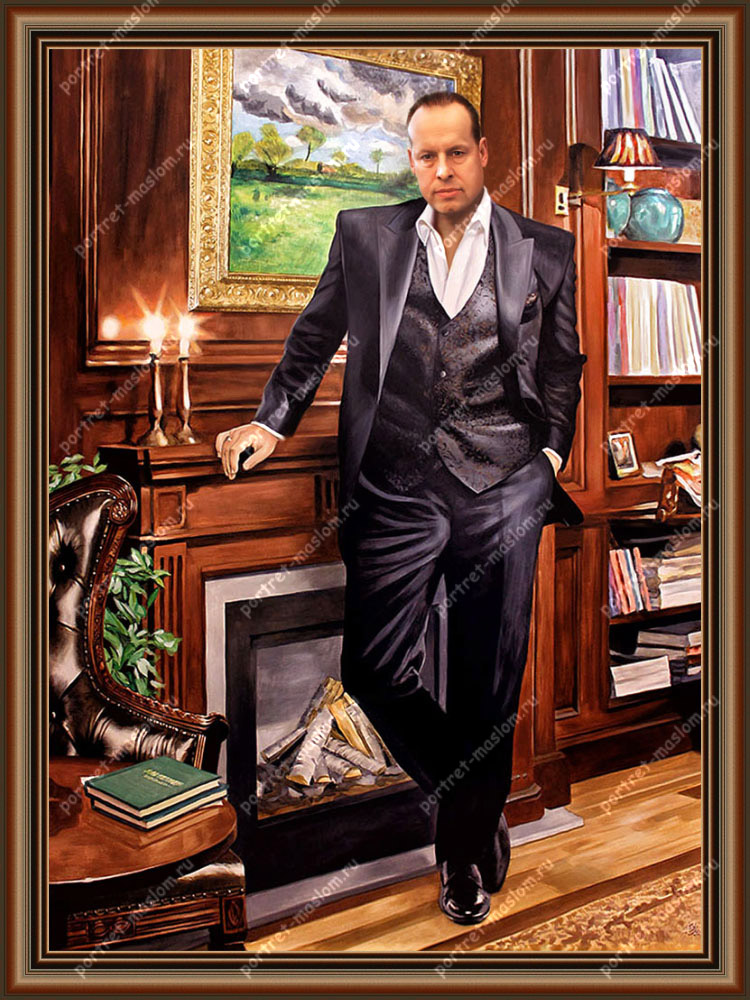
«Несколько лет назад было повальное увлечение приложениями, и теперь все входят в фазу пост-приложений в музейной индустрии», — сказал Цзя Цзя Фей, директор по цифровым технологиям Еврейского музея. Она отметила, что подавляющее большинство приложений, которые люди скачивают, не используются на их телефонах. «Вы просто используете свою электронную почту и Instagram».
После нескольких недель опробования приложений для искусства в музеях и галереях, на углах улиц и иногда в кофейнях я обнаружил, что они не улучшают качество моих визуальных встреч.Хотя уровень информации в Smartify довольно высок, когда он работает, я смог узнать больше о конкретных фигурах в J.M.W. «Улисс, высмеивающий Полифема» Тернера — простое действие, когда я поднимаю телефон, чтобы сделать снимок, превратило яркую физическую картину в плоскую репродукцию. Дополнительная информация не стоила того, чтобы передавать мой музейный опыт через экран.
А телефоны уже повсюду в музеях, превращая посещение в каталогизацию. Г-жа Фэй назвала это «отстойным экраном», и это одна из причин, по которой в Еврейском музее предпочитают аудио.Как и сам Shazam, приложения лучше всего использовать для быстрых ответов — спасательный круг в бесконтекстной галерее. Что это? Сколько это стоит? Кто сделал это? (Здесь Магнус — лидер.)
Г-жа Фэй назвала это «отстойным экраном», и это одна из причин, по которой в Еврейском музее предпочитают аудио.Как и сам Shazam, приложения лучше всего использовать для быстрых ответов — спасательный круг в бесконтекстной галерее. Что это? Сколько это стоит? Кто сделал это? (Здесь Магнус — лидер.)
Шазамификация искусства — продукт времени, когда информация преобладает над невооруженным глазом. Но приложение не должно быть нашим единственным проводником по визуальному миру. Прогуливаясь по Новому музею с приложением Magnus, я обнаружил, что прохожу мимо картин, не слишком вглядываясь в детали, потому что камера искала меня, а приложение знало гораздо больше, чем я.Был тот небольшой захватывающий, приятный щелчок признания. Было трудно остановиться.
Приложение Google подскажет, на какое известное произведение вы похожи
Я и картина Ренуара. Думаю, могло быть хуже?
Думаю, могло быть хуже?
Конечно, мы все знаем, на кого мы смутно похожи на знаменитостей (я всегда понимаю Джину Дэвис, которая… Если бы! Она все еще состоит в «своей собственной лиге».) Но приложение с мягким названием Google Arts & Culture будет копаться в тысячах музейных произведений искусства прошлых времен, чтобы увидеть, действительно ли у вас есть двойник старой школы.
Мне подобрали множество картин, но лучшим выбором для приложения был Ренуар. Хотя сомневаюсь, что изображенная на его картине женщина носила подтяжки.
Пользователи Twitter делятся своими результатами в Интернете независимо от того, нравятся они им или нет. Даже актер Кумаил Нанджиани попробовал это.
Само приложение вышло в 2016 году, но это новая функция. Чтобы попробовать, загрузите приложение (ссылка ниже), затем прокрутите вниз, чтобы найти игру по сопоставлению фотографий. К сожалению, он доступен не во всех регионах, поэтому, если вы его не видите, возможно, поэтому.
Чтобы попробовать, загрузите приложение (ссылка ниже), затем прокрутите вниз, чтобы найти игру по сопоставлению фотографий. К сожалению, он доступен не во всех регионах, поэтому, если вы его не видите, возможно, поэтому.
У некоторых возникают проблемы с поиском в приложении функции поиска фотографий. Ищите это. Но если вы его не видите, скорее всего, он недоступен там, где вы живете.
Скриншот Гаэля Фашингбауэра Купера / CNETКогда работает, то работает. Но результаты могут вас не обрадовать. Женщин часто сравнивают с картинами в старинном стиле с изображением усатых мужчин, и многие портреты, которые он ищет, просто не особенно хороши.(Не всем может повезти так же повезло, как Ребекка Флинор из CNET, которая случайно оказалась близнецом известной картины.)
Вы не можете просто загрузить свою лучшую фотографию. Вы должны сделать селфи в приложении и посмотреть, как вы выглядите в этот конкретный момент.
Но вот чит: если у вас есть фотография, которая вам больше нравится, приложение позволит вам перевернуть камеру и сфотографировать фотографию, что может быть забавно. Моя фотография 1980-х годов сработала, но когда я попытался сфотографировать мою дочь и ее кошку, Google отказался подыгрывать.
Сейчас играет: Смотри: Приложение Google Art Selfie не работает в некоторых штатах
1:29
Игра на подбор фотографий — не единственная причина для загрузки приложения.Вы также можете увеличивать масштабирование известных шедевров, совершать виртуальные экскурсии по известным музеям, просматривать произведения искусства по периоду времени и цвету, а также читать различные тематические статьи. В трогательной статье об Анне Франк была опубликована куча ее фотографий, которых я никогда раньше не видел, в том числе фотография малышки Анны на руках у ее матери Эдит в возрасте всего 1 дня.
В трогательной статье об Анне Франк была опубликована куча ее фотографий, которых я никогда раньше не видел, в том числе фотография малышки Анны на руках у ее матери Эдит в возрасте всего 1 дня.
Приложение доступно для iPhone или Android.
Приложение Google для сопоставления фотографий находит близнецов для сотрудников CNET
Посмотреть все фотоКак использовать приложение Google для поиска произведений искусства, похожих на селфи
Если на прошлой неделе вы смотрели какие-либо истории из Instagram своего друга, вы, вероятно, сталкивались с приложением Google Arts and Culture a. k.a. «Эту штуку все используют, чтобы сравнить свои селфи с произведениями искусства». Мы здесь, в Select All, не хотели бы, чтобы вы чувствовали себя обделенными — если вы не живете за пределами Соединенных Штатов, и в этом случае вы останетесь в стороне, поскольку эта функция в настоящее время доступна только в Соединенных Штатах — так что вот очень быстрое объяснение того, как использовать приложение.
k.a. «Эту штуку все используют, чтобы сравнить свои селфи с произведениями искусства». Мы здесь, в Select All, не хотели бы, чтобы вы чувствовали себя обделенными — если вы не живете за пределами Соединенных Штатов, и в этом случае вы останетесь в стороне, поскольку эта функция в настоящее время доступна только в Соединенных Штатах — так что вот очень быстрое объяснение того, как использовать приложение.
Приложение Google по искусству и культуре искренне верит в меня. принц ференц. pic.twitter.com/7og8esJQyy
— vero (@cIassicdog) 13 января 2018 г.
com/intelligencer/_components/clay-paragraph/instances/cjcga8tai001q3i60v3ajylj5@published» data-word-count=»9″> Шаг 1. Загрузите приложение Google Arts and Culture .Я сделал около 20 селфи с помощью приложения Google по искусству и культуре и получал этого ужасающего парня как мой лучший результат КАЖДЫЙ РАЗ, я подал в суд на Пика.twitter.com/PjuvT0IXIU
— Кэролайн Вейзер (@CarolineWazer) 13 января 2018 г.
Эта часть проста. Отправляйтесь в магазин приложений. Ты знаешь что делать.
Шаг 2. Откройте приложение и прокрутите вниз, пока не увидите целую кучу иллюстраций.
Вы также увидите вопрос «Ваш портрет находится в музее?» Это то место, где ты хочешь быть. Нажмите «НАЧАТЬ», чтобы начать.
Нажмите «НАЧАТЬ», чтобы начать.
Шаг третий: примите условия.
Google заявляет, что «не будет использовать данные с вашей фотографии для каких-либо других целей и будет хранить ваши фотографии только на время, необходимое для поиска совпадений». Если это звучит приемлемо, нажмите «Я ПРИНИМАЮ» в правом нижнем углу экрана приложения.
Шаг четвертый: сделайте селфи.
com/intelligencer/_components/clay-paragraph/instances/cjcgagejw00303i60v345y810@published» data-word-count=»69″> Опять же, довольно просто. Появится селфи-камера приложения, а в нижней части экрана появится четкая кнопка «Сделать фото», когда вы будете готовы к работе. Напоминаем, что вы не можете загрузить ранее сделанное селфи, поэтому вы можете подумать о расческе или не делать этого сразу после того, как встанете с постели. (Я не учел эти вещи и жалею об этом.)Шаг пятый: Откройте для себя своего двойника.
Google покажет вам несколько вариантов рисунков, которые, по мнению приложения, похожи на вас, в том числе название работы и место ее показа в мире. Некоторые из моих вариантов мне совершенно не понравились, но другие — я особенно люблю Rembrandt Laughing — я чувствовал себя действительно захватывающим. Однако ни один из моих результатов не дал совпадений выше 45 процентов. Может, мне придется снова попробовать это после душа и без пижамы. А может и нет. Может, я действительно выгляжу как старый веселый голландский чувак.
Некоторые из моих вариантов мне совершенно не понравились, но другие — я особенно люблю Rembrandt Laughing — я чувствовал себя действительно захватывающим. Однако ни один из моих результатов не дал совпадений выше 45 процентов. Может, мне придется снова попробовать это после душа и без пижамы. А может и нет. Может, я действительно выгляжу как старый веселый голландский чувак.
Поиск обратного изображения — Голубое бутылочное дерево
Вы когда-нибудь видели отличную идею или замечательный значок на Pinterest, который ни к чему не привел? Или на неправильный сайт? Я люблю находить интересные фотографии красивых произведений искусства, чтобы делиться ими на моей странице в Facebook.И поскольку я твердо верю в то, что нужно отдавать должное, я всегда хочу знать, кто оригинальный художник. Но очень часто я вижу интригующую фотографию, опубликованную на Facebook или прикрепленную на Pinterest, с отсутствующими или неверными ссылками. Но если у вас нет представления о том, кто мог сделать фотографию или кто мог быть блоггер или художник, как вы можете узнать, на кого стоит ссылаться? Оказывается, есть отличный инструмент под названием Google Reverse Image Search.
Но если у вас нет представления о том, кто мог сделать фотографию или кто мог быть блоггер или художник, как вы можете узнать, на кого стоит ссылаться? Оказывается, есть отличный инструмент под названием Google Reverse Image Search.
Google Поиск обратного изображения
Когда вы найдете изображение, для которого не указан источник, вы можете выполнить обратный поиск изображений с помощью Google, чтобы найти другие экземпляры изображения в Интернете.И Google удивительно ловко находит исходный источник изображения. Результаты будут даже включать раздел визуально похожих изображений. Обычно вы можете сразу определить источник и часто найдете гораздо больше работ этого художника, дающих вам замечательный контент, которым можно поделиться с другими или просто наслаждаться в качестве вдохновения для себя. В некоторых случаях, особенно если исполнитель известен, Google предоставит небольшую «биографию» исполнителя прямо на странице результатов поиска. Это действительно невероятно!
Вы можете выполнить поиск обратного изображения прямо из развернутой булавки на Pinterest.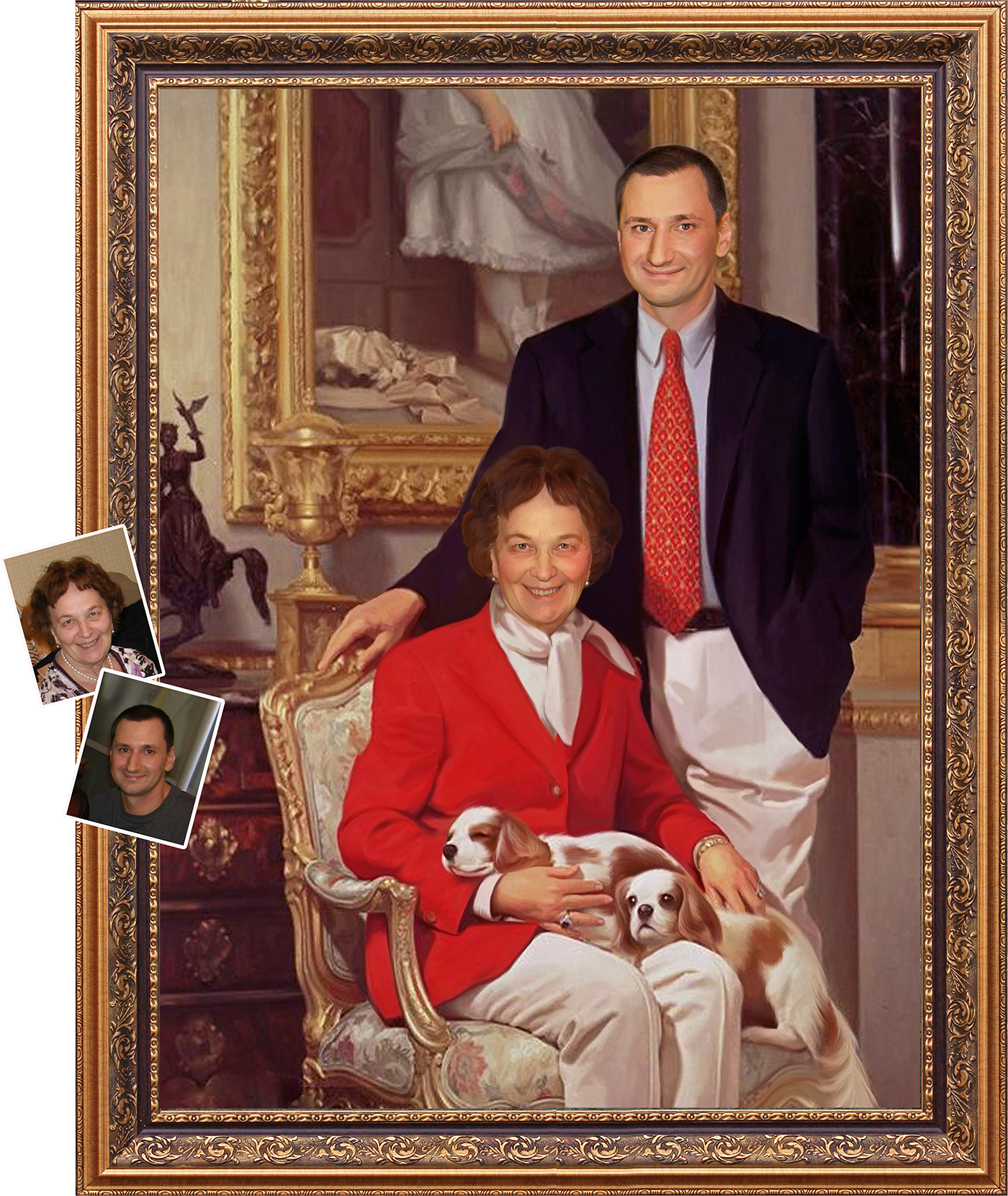 Я делаю это, когда знаю, что что-то неправильно цитируется. Затем я прикреплю и правильно процитирую его из первоисточника или, по крайней мере, удостоверюсь, что информация в моем описании верна. Я также делаю это, когда значок в Pinterest указывает на сайт Tumblr или Imgfav, где люди только что собрали изображения без каких-либо кредитов.
Я делаю это, когда знаю, что что-то неправильно цитируется. Затем я прикреплю и правильно процитирую его из первоисточника или, по крайней мере, удостоверюсь, что информация в моем описании верна. Я также делаю это, когда значок в Pinterest указывает на сайт Tumblr или Imgfav, где люди только что собрали изображения без каких-либо кредитов.
Вот как
Не существует единого универсального способа выполнения обратного поиска изображений, и он немного отличается для разных браузеров. Это очень просто в Chrome, немного больше работы в Firefox и королевская боль в Internet Explorer.К сожалению, я не знаю, как это сделать на мобильном телефоне или планшете. Это зависит от конкретного приложения, и для этого вам может потребоваться загрузить приложение. (Мне действительно нужен планшет или смартфон, чтобы я мог присоединиться к вам, ребята, с вашими забавными устройствами.)
В Google Chrome
Если вы используете Google Chrome в качестве браузера (вы… правы?), Вы не поверите, насколько это просто. Просто щелкните изображение правой кнопкой мыши и выберите «Искать это изображение в Google». Откроется новая вкладка с результатами поиска для этого изображения.
Просто щелкните изображение правой кнопкой мыши и выберите «Искать это изображение в Google». Откроется новая вкладка с результатами поиска для этого изображения.
В Firefox
В Firefox сначала откройте другую вкладку на www.images.google.com. Теперь вернитесь к своему изображению и возьмите его с помощью мыши. Перетащите изображение на вкладку со страницей изображений Google, дождитесь открытия вкладки и поместите изображение в поле. Волшебство случится!
Существует расширение Firefox, которое позволит вам делать это так же легко, как и в Chrome, вы можете найти его здесь. Спасибо Buttons by McAnaraks за подсказку.
В Internet Explorer
Чтобы использовать обратный поиск изображений в Internet Explorer, вам придется немного поработать, поскольку они не делают это очень простым.Но вот как это сделать. Вам нужно будет найти URL фотографии. В IE щелкните изображение правой кнопкой мыши, выберите «Свойства», и вы увидите URL-адрес, указанный в появившемся поле. Просто скопируйте это. Теперь перейдите на www.images.google.com. В поле щелкните камеру. Появится еще одно окно, куда вы вставите URL-адрес изображения. Нажмите Enter.
Просто скопируйте это. Теперь перейдите на www.images.google.com. В поле щелкните камеру. Появится еще одно окно, куда вы вставите URL-адрес изображения. Нажмите Enter.
Попробуйте сами
Вот изображение, которое я нашел на Pinterest с подписью: «Не могу поверить, что это полимерная глина». Ну, я правда не думал, что это полимерная глина.И я видел это изображение в онлайн-пазлах, поэтому я знаю, что это одно из тех изображений, которые «ходят по кругу» и часто крадутся. Идите и попробуйте сами, посмотрите, сможете ли вы найти, сделано это из полимерной глины или нет!
Если все пойдет хорошо, теперь вы будете знать, что это изображение на самом деле представляет собой картину маслом, квадрат четырех футов, написанную американским художником-гиперреалистом Деннисом Войткевичем. Он создал множество других картин в подобной стилистике и цветовой гамме, на которых изображены очень крупные планы других фруктов.А он родился в 1956 году. Я получил все это одним щелчком правой кнопки мыши!
Точные цитаты важны
Деннис Войткевич сейчас известный и успешный художник, и он, вероятно, сделал большую часть своей работы до того, как Интернет стал таким обычным явлением в нашей жизни. Но способ распространения его изображений, совершенно не связанный с его именем, серьезно мешал ему в ранние годы. Изображения, распространяемые без связи с художником, часто воспринимаются как «бесплатные» и постоянно используются с нарушением авторских прав художника.Получает ли он компенсацию за миллионы раз, когда его изображения появляются в блогах, Pinterest или онлайн-играх? Нет, и он не получает кредита! Я узнаю изображение, но не его имя? Насколько это справедливо?
Но способ распространения его изображений, совершенно не связанный с его именем, серьезно мешал ему в ранние годы. Изображения, распространяемые без связи с художником, часто воспринимаются как «бесплатные» и постоянно используются с нарушением авторских прав художника.Получает ли он компенсацию за миллионы раз, когда его изображения появляются в блогах, Pinterest или онлайн-играх? Нет, и он не получает кредита! Я узнаю изображение, но не его имя? Насколько это справедливо?
Я не хочу, чтобы мои изображения были лишены моей идентифицирующей информации, и я не думаю, что кто-либо из вас сделает это! Так что обязательно найдите оригинального художника, когда вы публикуете изображения на Facebook, Tumblr или даже на своем собственном веб-сайте. И будьте любезны и проверьте булавку, прежде чем вставлять ее заново. Вы несете ответственность за то, что отправляете в мир.Мы все должны внести свой вклад!
Кто использует ваши изображения?
Кстати, обратный поиск изображений очень хорошо работает для ЛЮБОГО изображения, а не только для известных художников. Это работает и с изображениями на ВАШЕМ сайте! На самом деле, неплохо проверить свои собственные изображения, чтобы узнать, не использует ли кто-нибудь ваши фотографии без разрешения и без кредита. Или, что еще хуже, выдать вашу работу за свою собственную! Это действительно происходит, и это ценный инструмент, чтобы убедиться, что с вами этого не происходит!
Это работает и с изображениями на ВАШЕМ сайте! На самом деле, неплохо проверить свои собственные изображения, чтобы узнать, не использует ли кто-нибудь ваши фотографии без разрешения и без кредита. Или, что еще хуже, выдать вашу работу за свою собственную! Это действительно происходит, и это ценный инструмент, чтобы убедиться, что с вами этого не происходит!
Если вы хотите узнать больше об авторском праве, этике и о том, как это относится к художникам и мастерам, я написал довольно обширную статью, в которой обсуждаются некоторые из основных вопросов.Есть даже удобная блок-схема с инфографикой, которая поможет вам определить, что защищено, а что не защищено авторскими правами. Прочтите Руководство по авторскому праву для художников из полимерной глины (думали, что это применимо и к любой области ремесла).
СвязанныеGoogle использует искусственный интеллект, чтобы ваши фотографии выглядели как знаменитые картины
Мобильное приложение Google Arts & Culture представило нам несколько интересных функций, которые объединяют наши снимки телефона с известными произведениями искусства. Последняя функция использует AI, чтобы ваши фотографии выглядели как культовые картины. Если вам скучно в одиночестве — это немного развлечет вас.
Последняя функция использует AI, чтобы ваши фотографии выглядели как культовые картины. Если вам скучно в одиночестве — это немного развлечет вас.
Новая функция называется Art Transfer и доступна в разделе «Камера» приложения Google Arts & Culture. Когда вы откроете камеру приложения, нажмите Art Transfer. Оттуда вам будет предложено сделать снимок, но вы также можете загрузить изображение, которое уже есть на вашем телефоне. Как только ваша фотография будет сделана / загружена, вы можете выбрать один из разных стилей, которые хотите применить.
Применение желаемого стиля занимает несколько секунд. Пока вы ждете, приложение дает вам краткую информацию о картине, так что вы также можете узнать что-то, пока дурачится со снимками телефона. По окончании обработки стиль автоматически применяется ко всей фотографии. Но вы можете нарисовать определенную область на изображении и применить выбранный стиль только к ней.
Когда вы будете довольны тем, как выглядит ваша фотография, вы можете поделиться ею или сохранить. Я не публиковал свои в социальных сетях, но я сохранил их на своем телефоне, и я поделюсь ими здесь с вами.Вы можете сохранить изображение как JPG или выбрать GIF, если хотите увидеть преобразование.
Я не публиковал свои в социальных сетях, но я сохранил их на своем телефоне, и я поделюсь ими здесь с вами.Вы можете сохранить изображение как JPG или выбрать GIF, если хотите увидеть преобразование.
Я немного поигрался с приложением (и потратил гораздо больше времени, чем хотелось бы признать). Результаты не всегда идеальны, одна и та же фотография может отлично смотреться с одним «художественным фильтром» и ужасно с другим. Тем не менее, пробовать разные образы — это весело, и если ничего другого, это поможет вам убить время в изоляции и даже узнать некоторые новые факты о культовых картинах. Кроме того, вы можете присоединиться к задаче музея Гетти, воссоздать известное произведение искусства и попробовать применить Art Transfer к своему изображению.А когда вам станет скучно, вы можете проверить, кто похож на ваше произведение искусства, с помощью опции Art-Selfie в Google Arts & Culture. Пока ты там. 🙂
[через Venture Beat]
Как найти свою картину, похожую на приложение «Google Arts & Culture», известное как «Новейшая одержимость каждого»
Как и те шестеро мужчин в баре прошлой ночью, приложение Google Arts & Culture считает, что ваше лицо принадлежит музею. Если у вас есть Instagram и работающее подключение к Интернету, вы, несомненно, задавались вопросом, как найти своего двойника картины, чтобы вы тоже могли притвориться, что вас обидело, что приложение думает, что вы похожи на Венеру Милосскую.Однако прежде чем мы начнем, небольшое предупреждение: да, вас могут сравнить с развратной малышкой Баккарини, но Google может также сообщить вам, что вы выглядите всего на , как один из «Едоков картофеля» Винсента Ван Гога. Подготовьтесь соответствующим образом.
Если у вас есть Instagram и работающее подключение к Интернету, вы, несомненно, задавались вопросом, как найти своего двойника картины, чтобы вы тоже могли притвориться, что вас обидело, что приложение думает, что вы похожи на Венеру Милосскую.Однако прежде чем мы начнем, небольшое предупреждение: да, вас могут сравнить с развратной малышкой Баккарини, но Google может также сообщить вам, что вы выглядите всего на , как один из «Едоков картофеля» Винсента Ван Гога. Подготовьтесь соответствующим образом.
По данным Inverse, приложение и веб-сайт Google Arts & Culture были запущены в 2016 году. Созданное Google Cultural Institute, оно позволяет «исследовать культурные сокровища с необычайной детализацией» с помощью цифровых выставок и изображений известных произведений искусства в сверхвысоком разрешении.Недавно в приложение добавлена новая функция с современным культурным учреждением: селфи. Когда вы делаете селфи с помощью этой функции, приложение сопоставляет ваше лицо с картиной, висящей в музее где-то в мире.
Неудивительно, что новая функция стала популярной в социальных сетях, когда все и их мать опубликовали свои результаты. Некоторые были супер захватывающими. Остальные были … нет.
Опять же, вы, вероятно, уже это знали; двойники Искусства и Культуры повсюду в социальных сетях.Без лишних слов позвольте мне провести вас через процесс встречи с вашим историческим двойником.
1
Загрузите приложение
Claire Warner / Bustle
Согласно моим исследованиям, функция селфи работает через приложение Arts & Culture, а не через веб-сайт. Перейдите в App или Play Store, найдите «Google Arts & Culture» и загрузите приложение. Если он у вас уже есть, убедитесь, что он обновлен.
2
Прокрутите главную страницу вниз
Клэр Уорнер / Bustle
Когда приложение будет на вашем телефоне, откройте главную страницу.Прокрутите вниз, пока не найдете раздел под названием «Ваш портрет в музее?» Это довольно далеко вниз, поэтому не расстраивайтесь, если вы не сразу увидите эту функцию. После того, как найдете его, нажмите «Начать», и вам будет предложено принять условия и разрешить приложению доступ к камере вашего телефона.
После того, как найдете его, нажмите «Начать», и вам будет предложено принять условия и разрешить приложению доступ к камере вашего телефона.
3
Snap A Selfie
Claire Warner / Bustle
Я надеюсь, что вы не потратили все это время на тщательное планирование того, какую фотографию себя под идеальным углом использовать.Приложение требует, чтобы вы сразу же сделали снимок, независимо от того, готовы ли вы к тому, что ваши ноздри вырисовываются большими на экране, когда он открывает камеру в режиме селфи.
Если режим селфи — ваш худший кошмар, есть обходной путь. Просто откройте любую фотографию, которую хотите, на другом устройстве, переключите камеру на переднюю и сделайте снимок экрана. В противном случае нарисуйте свою лучшую улыбку Моны Лизы и сделайте селфи.
4
Ждите своих результатов
Клэр Уорнер / Bustle
Как бы вы ни выбрали загрузку своего лица в приложение, следующий шаг — это ожидание, поскольку Google сканирует множество работ, имеющихся в его распоряжении.


 Еще один российский сток — pressfoto.ru.
Еще один российский сток — pressfoto.ru. Позволяет использовать материалы сайта на основе Creative Commons 3.0.
Позволяет использовать материалы сайта на основе Creative Commons 3.0.
 Есть полезные статьи, советы и инструменты.
Есть полезные статьи, советы и инструменты. Можно найти вдохновение и выложить свои работы.
Можно найти вдохновение и выложить свои работы.
 Нажимаем на кнопку поиска.
Нажимаем на кнопку поиска. 



 Чек-листы, подсказки, прозрачная отчетность и рекомендации профессионалов. Гарантии, оплата работ в рассрочку.
Чек-листы, подсказки, прозрачная отчетность и рекомендации профессионалов. Гарантии, оплата работ в рассрочку.

 Также рекомендуется использовать JPEG для больших фотографий или иллюстраций.
Также рекомендуется использовать JPEG для больших фотографий или иллюстраций.



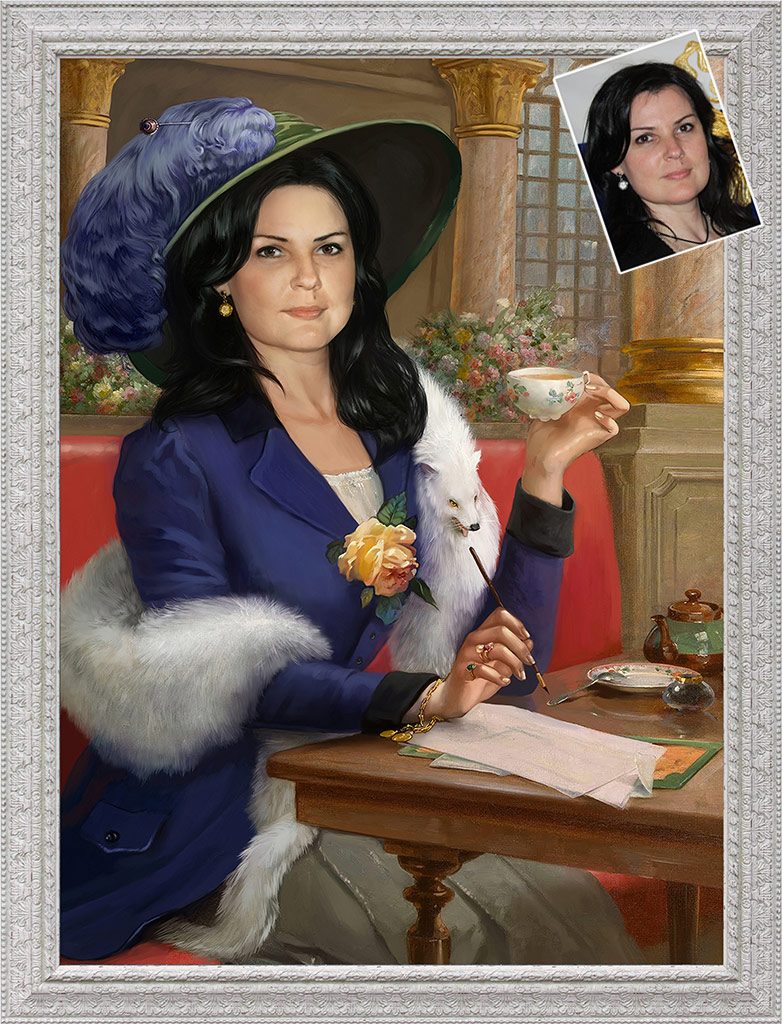
 Тут вам помогут OpenGraph и Twitter Cards.
Тут вам помогут OpenGraph и Twitter Cards. С их потрясающей креативностью ничто не может сравниться.
С их потрясающей креативностью ничто не может сравниться.